Как Заблокировать Профиль Одноклассники за Нарушения Пользования Сайтом
Как удалить аватарку в Одноклассниках
На личном профиле в социальной сети Одноклассники можно установить главную фотографию аккаунта. Наверняка каждый пользователь интернет-площадки видел такое изображение у своего друга, или вообще у любого другого пользователя.
Основную фотографию будут видеть все пользователи, когда зайдут на вашу страницу. В сегодняшней инструкции мы поговорим о том, как убрать аватарку в Одноклассниках с главной фотографии через компьютер и телефон. Помимо этого, далее немного затронем тему изменения старого снимка на новое изображение.
Как удалить аватарку оставить место пустым
Если вы хотите оставить персональный профиль в социальной сети Одноклассники без главной фотографии, то для этого вам потребуется удалить все ранее добавленные аватарки. Ниже будет предоставлен порядок действий, позволяющий удалить основную фотографию и оставить место пустым, для персонального компьютера, а так же для мобильных устройств.
С телефона
Начнем с алгоритма действий для мобильных устройств. Так как некоторые пользователи предпочитают использовать смартфоны на базе Android, а другие люди пользуются телефонами с операционной системой iOS, то разберет два этих гаджета по очереди, чтобы не вводить людей в заблуждение.
Android
Чтобы удалить основную аватарку с личной страницы в социальной сети Одноклассники и оставить данное место пустым, вам потребуется выполнить следующие действия на смартфоне с ОС Android:
- Открываем на устройстве с ОС Android программу Одноклассники. Затем, клацаем один разок по основной фотографии личного профиля, которая располагается в верхней левой части страницы.
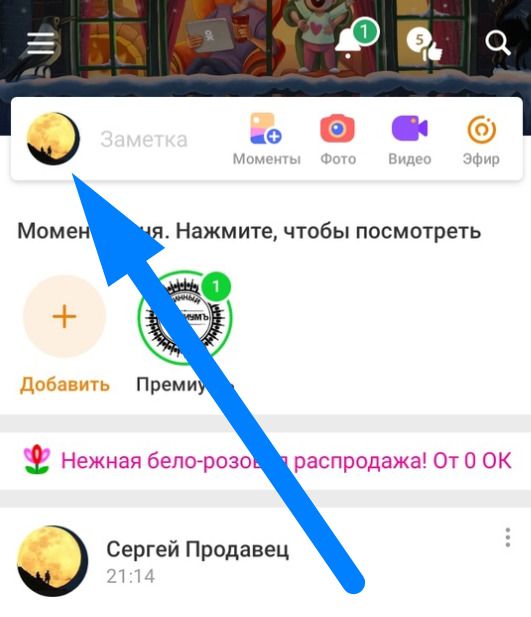
- После этого нажимаем по главной фотографии аккаунта, которая находится в верхней части открывшейся вкладки.
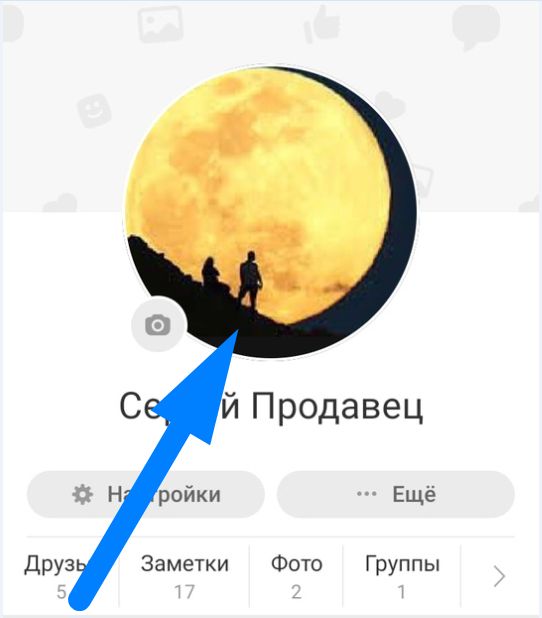
- Как только вы это сделаете, на этой же странице появится новое окошко для взаимодействия с фотографией. Вам понадобится найти в нем пункт » Фото профиля» и нажать по нему.
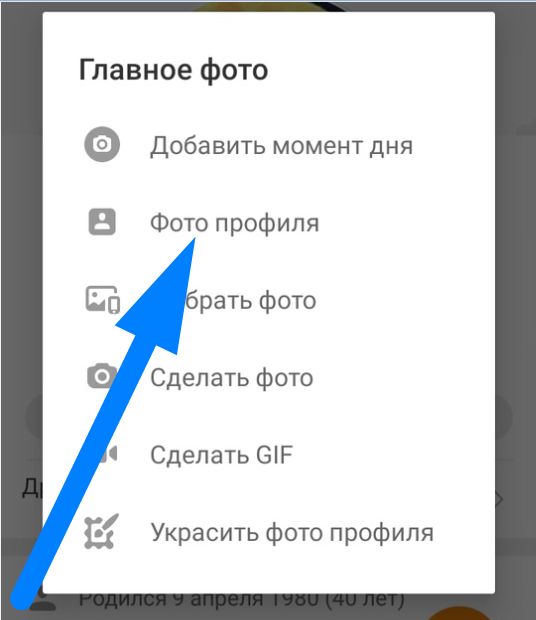
- После выполнения действий выше, главное изображение профиля откроется в полном размере. В правом верхнем углу действующей страницы должна быть иконка в виде трех точек. Кликните прямо по ней один раз.
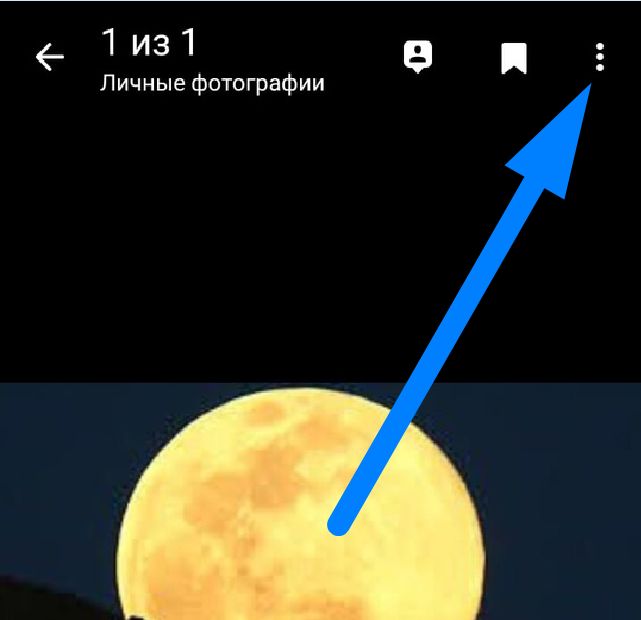
- Затем, найдите в открывшемся меню строку » Удалить фотографию» и щелкните по ней один разок.
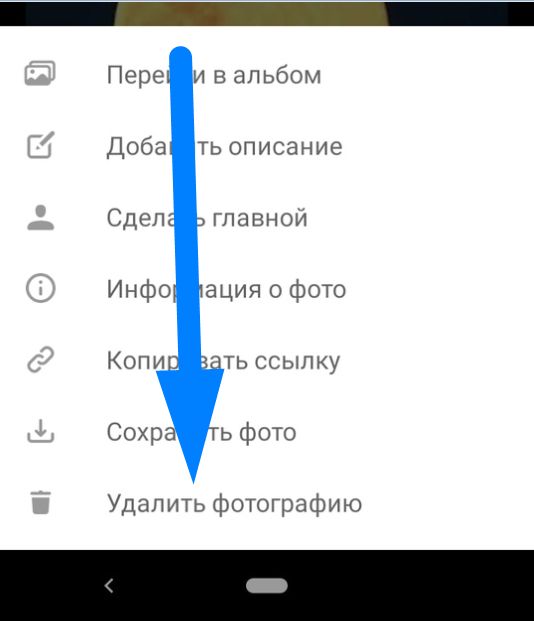
- Как только вы выполните указанное выше действие, по центру экрана появится окошко для подтверждения действий по удалению основной фотографии профиля. Если вы окончательно решились на это, то клацайте по кнопке » Удалить«.
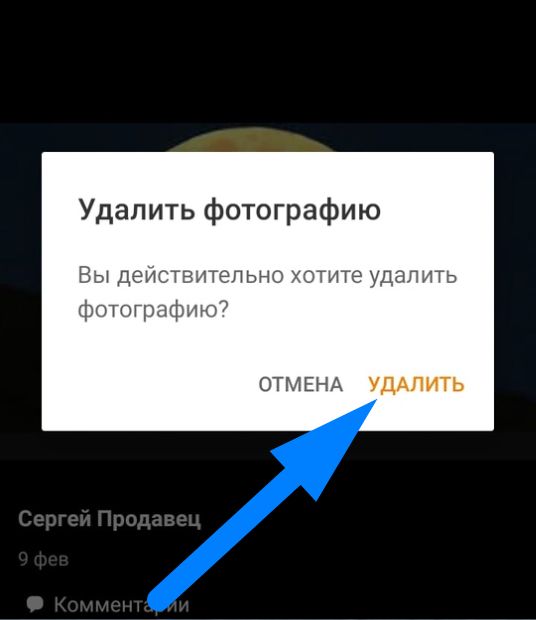
- Вот, собственно, и все. Если вы сделаете все правильно, то старой фотографии профиля больше не будет на прежнем месте. Как вы можете заметить на скриншоте ниже, на устройстве с операционной системой Android люди без основной фотографии на личной странице в Одноклассниках имеют изображение в виде серого человечка.
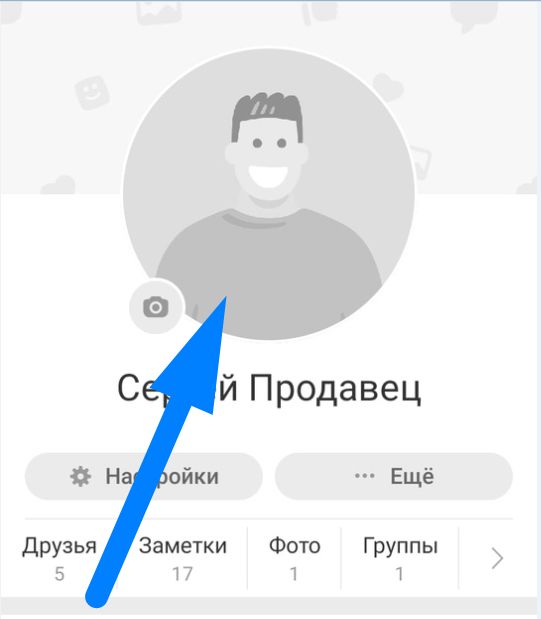
iPhone
Если вы захотите удалить основную фотографию с персональной страницы на интернет-платформе Одноклассники через айфон, то просто проделайте такую последовательность действий:
- Открываем мобильное приложение от социальной сети Одноклассники. Нажимаем один раз по главной фотографии профиля, которая находится в левой верхней части первоначальной страницы.
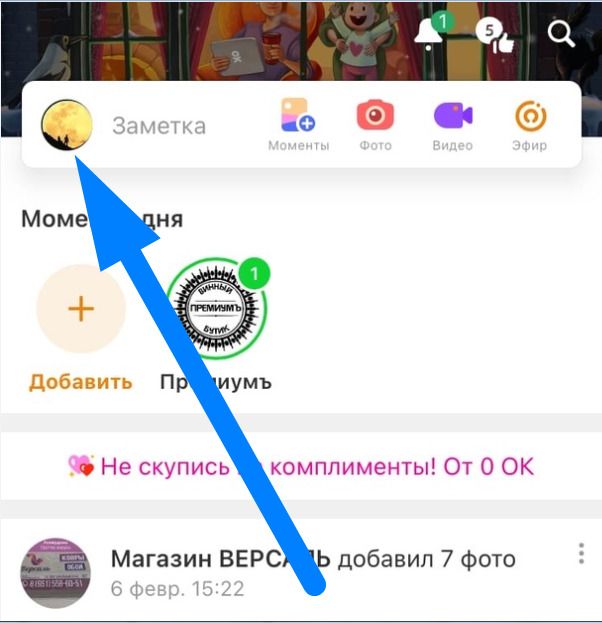
- Затем, кликаем один разок по любому месту на основной фотографии вашего аккаунта в социальной сети.
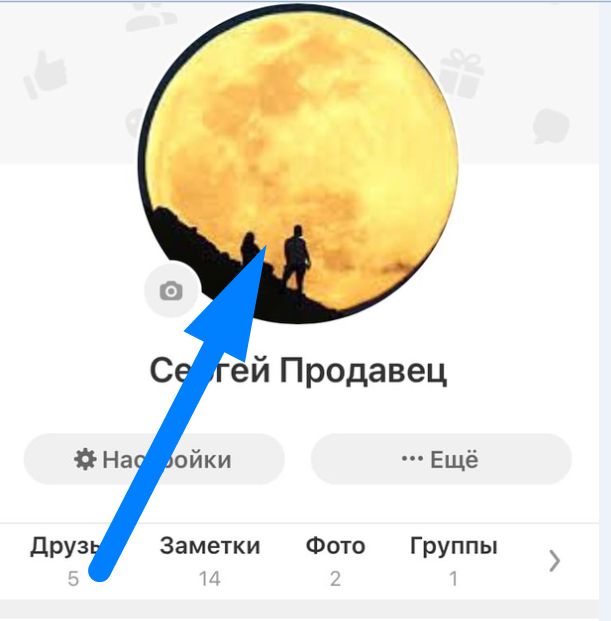
- Как только вы это сделаете, выдвинется небольшое меню для взаимодействия с изображением. Вам потребуется клацнуть один разок по графе » посмотреть главное фото«.

- После этого изображение должно открыться в полном размере. В правой верхней части фотографии будет располагаться значок в виде трех точек. Именно по нему и понадобится щелкнуть.
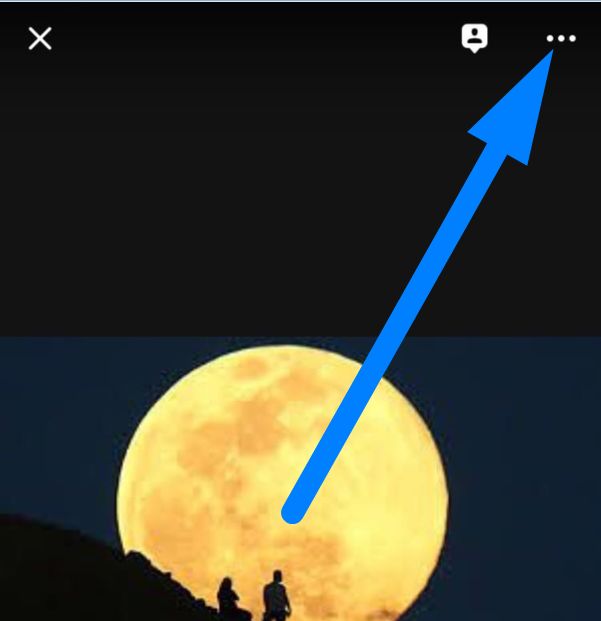
- После чего откроется новое меню для взаимодействия с фотографией. Найдите в нем пункт » удалить» и клацните прямо по нему.
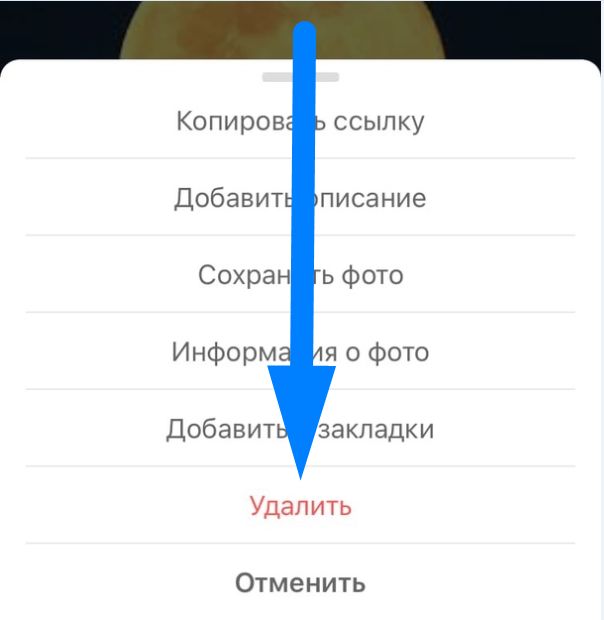
- По центру экрана всплывет уведомление с вопросом » удалить эту фотографию?«. Как вы можете догадаться, вам потребуется нажать по графе » Да» один раз.

- Вот, собственно, и все. Если у вас ранее были установлены другие фотографии, то их потребуется удалить аналогичным образом. В любом случае, представленный порядок действий позволит вам оставить место под главной фотографией страницы в социальной сети пустым.
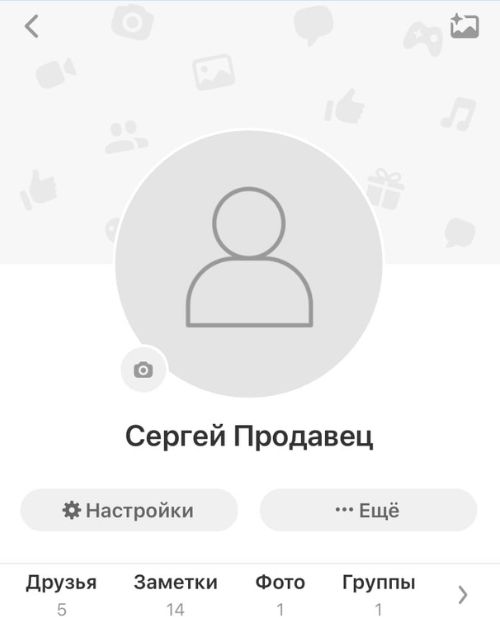
Через компьютер
Если с алгоритмом для мобильных устройств все понятно, то переходим к порядку действий для персонального компьютера. Если вы пожелаете убрать все аватарки со страницы в соц. сети Одноклассники через персональный компьютер, то для этого вам потребуется сделать следующее:
- В браузере на персональном компьютере открываем официальный сайт площадки. В левой части страницы располагается ваша текущая главная фотография профиля аккаунта. Просто нажмите левой клавишей мышки по любому месту на фотографии.

- Сразу же после выполнения шага выше, аватарка откроется в полном размере. Спуститесь вниз до раздела с комментариями. В правой нижней части действующей страницы должно быть небольшое меню для взаимодействия с главным изображением. Найдите там графу » Еще» и клацните прямо по ней левой клавишей мышки.
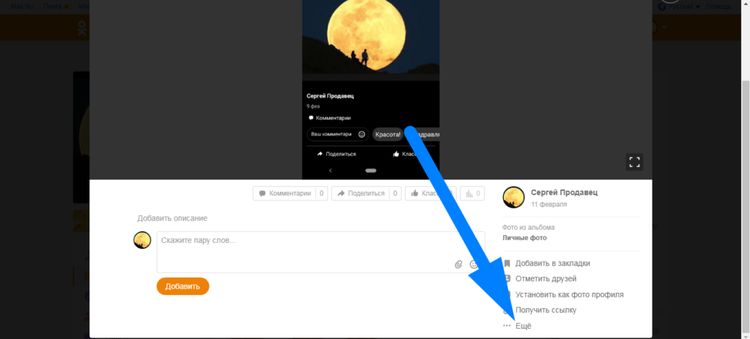
- Как только вы это сделаете, на страничке появятся новые три пункта. Вам потребуется щелкнуть левой кнопочкой мышки по строчке » Удалить фотографию«.
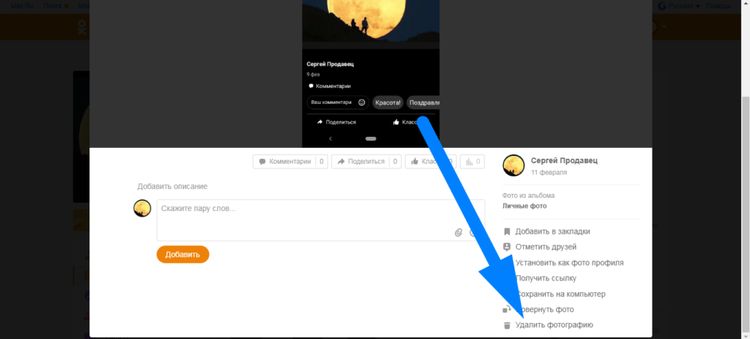
- На этом все. После нажатия по вышеуказанной строчке основная фотография страницы в социальной сети Одноклассники будет удалена. Если вы передумали, то можете нажать левой кнопочкой мышки по графе » Восстановить«, и тогда картинка вернется на прежнее место.
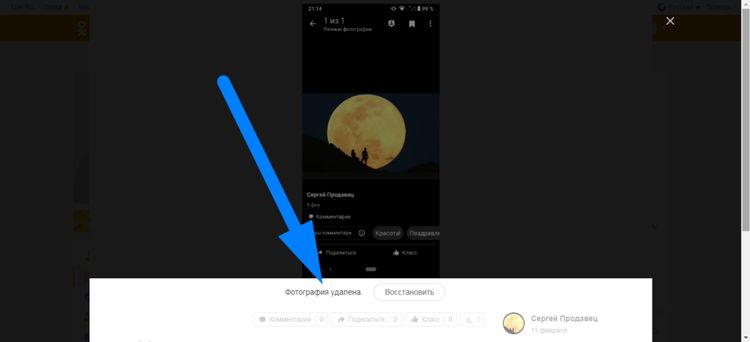
- Как вы можете увидеть на скриншоте ниже, аватарка на вашей страничке будет выглядеть следующим образом:

Как сменить старый снимок на новый
Чтобы взамен старой аватарки с личной страницы в социальной сети Одноклассники установить новую фотографию, совершенно не обязательно удалять старое изображение. Достаточно будет загрузить тот снимок, который в дальнейшем будет на месте главной фотографии, а затем нажать по кнопке «Установить как фото профиля».
Благодаря сегодняшней инструкции, вы узнали, как убрать аватарку в Одноклассниках и оставить это место пустым. Теперь вы сможете это сделать не только через персональный компьютер, но и через мобильное устройство. Помимо способа по удалению главной фотографии вашего профиля в социальной сети Одноклассники, вы еще немного узнали о том, .
🗣 При выборе фотографии девушки в качестве аваратки профиля в Одноклассниках рекомендуем прислушаться к следующим советам:
Фото девушек на аву в Одноклассники
Что поставить на аватарку вместо фото
Аватарка — это отображение пользователя, которое не следует путать с заставкой — фоном. Заставка больше по размеру и отображается только на стартовой странице, а ава сопровождает любое действие в сети — сообщение, комментарий или публикацию новой записи.
Аватарка в Одноклассниках
Как выбрать и установить аватарку.
Как сменить основное фото
Важно! Если пропажа не связана с описанными ситуациями, необходимо обратиться в Службу поддержки «Одноклассников», указав в теме письма «Не отображается аватар».
Почему пропала аватарка
- имеет порнографическое или эротическое содержание;
- является явной рекламой с указанием бренда или ссылки на сторонние ресурсы;
- пропагандирует насилие, рознь;
- оскорбляет кого-либо.
Зайти на главную страницу профиля.
Справка! Можно установить и имена на аву, для чего требуется найти подходящий рисунок через поисковик, сохранить его на компьютер и загрузить на ок. ру по описанной инструкции.
- Войти на свою страницу.
- Перейти в раздел «Фото» (через боковое левое меню под главной фотографией).
- Кликнуть левой кнопкой мыши на ячейку «Добавить фото».
- В открывшемся окне выбрать файл для загрузки.
- Нажать «Открыть».
Как быстро вставить гифку в Одноклассниках
Как вставить гифку в Одноклассниках в комментарий.
Как вставить гифку в Одноклассниках в комментарий
Помимо стандартных изображений и фотографий на «Одноклассниках» активно используются анимации или гифки. Их можно добавлять в фотоальбомы и комментарии, публиковать в новостях, устанавливать на аватарку. Как поставить гифку на аватарку в Одноклассниках
Важно! На комментарий вставить гиф допускается два и более раза. Для этого, на этапе выбора, следует отметить сразу несколько изображений
В случае успеха рядом появится надпись «Добавлено в альбом».
В первом случае достаточно развернуть изображение, нажав на него, и кликнуть на иконку в левом нижнем углу.
- Найти необходимую запись.
- Кликнуть кнопку «Комментировать» внизу под публикацией.
- В открывшемся окне обсуждений около текстового поля нажать на иконку с изображением скрепки.
- Выбрать из появившегося списка «Фото».
- Найти гиф среди добавленных в альбомы изображений и нажать «Готово».
- Отправить комментарий.
- В появившемся окне проводника отыскать папку, в которой находятся фотографии.
- Дважды кликнуть по изображению, чтобы немедленно загрузить его в соцсеть или зажать левую кнопку мыши и выбрать несколько файлов для множественной загрузки.
- Кликнуть по кнопке «Открыть», если был сделан множественный выбор картинок.
Как загрузить фото с компьютера в Одноклассники
Кликнуть по кнопке Открыть, если был сделан множественный выбор картинок.
Добавление фотографий с мобильного устройства
- Открыть главную страницу сайта.
- Навести курсор на аватарку.
- Нажать на ссылку «Сменить фото».
Проблемы при загрузке фотографий
Изначально система отобразит все изображения с памяти телефона, однако их список можно сократить, указав отдельную папку (например, «camera»). Чтобы выбрать снимок для загрузки достаточно нажать на него пальцем, аналогично производится выбор нескольких файлов.
Вызвать боковое меню и перейти в раздел Фото.
Фотография будет добавлена в качестве главной, а в ленте отобразится новости о смене аватарки.
Как правильно выбрать аватарку (фото профиля, страницы) в Одноклассниках
§ Для загрузки аватарки на сервис нажмите на «Добавить фото» (или «Сменить фото»)
🏫 Перечень фото на аватар, которые могут использовать девушки в ОК, следующий:
Содержание
- 1 Как удалить аватарку в Одноклассниках
- 2 Как удалить аватарку оставить место пустым
- 3 С телефона
- 4 Через компьютер
- 5 Как сменить старый снимок на новый
- 6 Фото девушек на аву в Одноклассники
- 7 Аватарка в Одноклассниках
- 8 Как сменить основное фото
- 9 Как быстро вставить гифку в Одноклассниках
- 10 Как вставить гифку в Одноклассниках в комментарий
- 11 Как загрузить фото с компьютера в Одноклассники
- 12 Добавление фотографий с мобильного устройства
- 13 Как правильно выбрать аватарку (фото профиля, страницы) в Одноклассниках





Публикуя свою персональную информацию в открытом доступе на нашем сайте вы, даете согласие на обработку персональных данных и самостоятельно несете ответственность за содержание высказываний, мнений и предоставляемых данных. Мы никак не используем, не продаем и не передаем ваши данные третьим лицам.